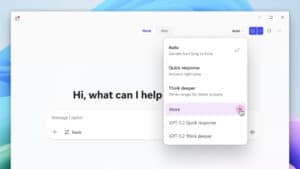Microsoft 365 Productivity Blueprint คู่มือใช้งานครบจาก Word ถึง Teams
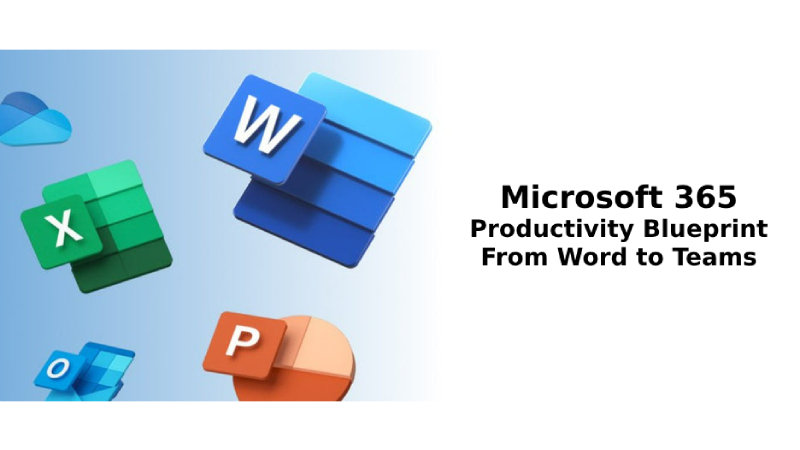
ในยุคของการทำงานแบบไฮบริดและความร่วมมือแบบดิจิทัล Microsoft 365 ถือเป็นชุดเครื่องมือทรงพลังที่ช่วยเพิ่มประสิทธิภาพในการทำงานของทุกฝ่ายและทุกบทบาทในองค์กร อย่างไรก็ตาม การใช้แต่ละแอปอย่างเชี่ยวชาญเพียงอย่างเดียวไม่เพียงพอ ความสำเร็จที่แท้จริงขึ้นอยู่กับการมี Microsoft 365 Productivity Blueprint ซึ่งเป็นแนวทางเชิงกลยุทธ์ที่เชื่อมโยงแอปต่างๆ เช่น Word, Excel, PowerPoint, Outlook และ Teams เข้าด้วยกันอย่างไร้รอยต่อ
บทความนี้จะสรุปแนวทางแบบเป็นขั้นตอน เพื่อให้คุณใช้ Microsoft 365 ได้อย่างเต็มประสิทธิภาพ — ตั้งแต่การสร้างเนื้อหา ไปจนถึงการสื่อสารและการทำงานร่วมกัน — เพื่อให้ทีมของคุณทำงานได้อย่างชาญฉลาด ไม่ใช่แค่หนักขึ้น
ทำความเข้าใจกับ Microsoft 365 Productivity Blueprint
Microsoft 365 Productivity Blueprint คือกรอบการทำงานเชิงกลยุทธ์ที่เชื่อมโยงแอปหลักเข้ากับการใช้งานจริงในองค์กร โดยไม่ได้มองแค่ว่าแต่ละแอปทำอะไรได้บ้าง แต่เน้นไปที่การทำงานร่วมกันเพื่อเพิ่มประสิทธิภาพสูงสุด
โครงร่างนี้ประกอบด้วย:
- การสร้างและแก้ไขเอกสาร (Word, Excel, PowerPoint)
- การสื่อสาร (Outlook, Teams)
- การทำงานร่วมกัน (SharePoint, OneDrive)
- การติดตามงานและโปรเจกต์ (Planner, To Do, Loop)
- การเสริมประสิทธิภาพด้วย AI (Copilot)
เราจะมาดูทีละขั้นตอนกัน
ขั้นตอนที่หนึ่ง: สร้างและจัดโครงสร้างเนื้อหา (Word, Excel, PowerPoint)
ทุกโปรเจกต์เริ่มต้นจากการสร้างเนื้อหาหลัก
Word
เหมาะสำหรับร่างรายงาน ข้อเสนอ สัญญา หรือเอกสารทางเทคนิค ใช้เทมเพลตและรูปแบบเพื่อคงความสม่ำเสมอ
Excel
สร้างสเปรดชีตสำหรับงบประมาณ การคาดการณ์ สต็อก หรือแดชบอร์ดการวัดผล สูตรและ PivotTable ช่วยในการตัดสินใจจากข้อมูล
PowerPoint
นำเสนอไอเดียผ่านสไลด์ที่ดึงดูด ใช้เครื่องมือออกแบบด้วย AI และการแก้ไขร่วมแบบเรียลไทม์
เคล็ดลับ: บันทึกไฟล์ทั้งหมดไว้ใน OneDrive เพื่อรองรับเวอร์ชันประวัติและการทำงานร่วมกันแบบเรียลไทม์
ขั้นตอนที่สอง: สื่อสารอย่างชัดเจน (Outlook และ Teams)
เมื่อเอกสารพร้อมแล้ว ขั้นตอนถัดไปคือการแบ่งปันและประสานงาน
Outlook
กำหนดประชุม ส่งอีเมล และจัดการปฏิทิน มี Focused Inbox ผู้ช่วยจัดตารางเวลา และ To Do ในตัว
Teams
มากกว่าการแชท Teams คือศูนย์กลางของการทำงานร่วมกัน สร้างทีมตามฝ่ายหรือโปรเจกต์ จัดการประชุม และร่วมเขียนเอกสารในช่องทางเดียวกัน
การรวม Outlook และ Teams ช่วยให้ข้อความ ไฟล์ และการประชุมเป็นระเบียบและเชื่อมโยงกัน
ขั้นตอนที่สาม: ทำงานร่วมกันบนคลาวด์ (OneDrive และ SharePoint)
การทำงานร่วมกันหมายถึงทุกคนต้องเข้าถึงข้อมูลเดียวกันได้อย่างปลอดภัยและแบบเรียลไทม์
OneDrive
ที่เก็บไฟล์ส่วนตัว เหมาะสำหรับงานร่างหรือไฟล์รายบุคคล แชร์กับบุคคลเฉพาะหรือสร้างลิงก์ที่ปลอดภัย
SharePoint
ออกแบบมาสำหรับการทำงานเป็นทีมและการจัดการองค์ความรู้ สร้างพอร์ทัล จัดการเนื้อหาร่วม และจัดเก็บข้อมูลองค์กรในระยะยาว
ขั้นตอนที่สี่: ติดตามงานและกำหนดเวลา (Planner, To Do, Loop)
การควบคุมโปรเจกต์ให้เดินหน้าคือสิ่งสำคัญ Microsoft 365 มีเครื่องมือที่เรียบง่ายแต่ทรงพลัง
แอป | การใช้งาน |
Planner | กระดาน Kanban สำหรับโปรเจกต์ของทีม |
To Do | จัดการงานส่วนตัว พร้อมซิงค์กับ Outlook |
Loop | พื้นที่ทำงานร่วมและองค์ประกอบแบบเรียลไทม์ |
แอปเหล่านี้เชื่อมโยงกับ Microsoft 365 ทั้งระบบ ช่วยให้ไม่พลาดงานที่เกิดจากอีเมลหรือบทสนทนาใน Teams
ขั้นตอนที่ห้า: เสริมประสิทธิภาพด้วย AI (Copilot)
แผนงานจะไม่สมบูรณ์หากไม่มีการเพิ่มอัตโนมัติและ AI
Copilot ถูกฝังอยู่ใน Word, Excel, PowerPoint และ Outlook เพื่อช่วย:
- สรุปอีเมลยาวๆ
- ร่างเอกสารหรือสไลด์
- วิเคราะห์ข้อมูลซับซ้อน
- แนะนำการตอบกลับหรือการดำเนินการ
AI ช่วยให้ตัดสินใจเร็วขึ้น ลดงานซ้ำซ้อน — ซึ่งเป็นหัวใจของแนวทางการทำงานในยุคดิจิทัล
สรุปแผนงาน: หนึ่งชุดเครื่องมือ หลายแนวทาง
วัตถุประสงค์ | เครื่องมือ | ผลลัพธ์ |
ร่างรายงาน | Word | เอกสารมืออาชีพ มีโครงสร้าง |
วิเคราะห์ข้อมูล | Excel | ข้อมูลเชิงลึกจากข้อมูลดิบ |
นำเสนอไอเดีย | PowerPoint | การสื่อสารด้วยภาพที่ทรงพลัง |
สื่อสารและประสานงาน | Outlook + Teams | การประชุมและข้อความที่มีประสิทธิภาพ |
แชร์และจัดเก็บไฟล์ | OneDrive + SharePoint | ข้อมูลปลอดภัย เข้าถึงได้ทุกที่ |
จัดการงาน | Planner, To Do, Loop | ความคืบหน้าโปร่งใส มีความรับผิดชอบ |
ทำงานอัตโนมัติด้วย AI | Copilot | ลดภาระงาน เพิ่มประสิทธิภาพ |
ข้อคิดส่งท้าย
Microsoft 365 Productivity Blueprint ไม่ใช่แค่คู่มือผลิตภัณฑ์ แต่เป็นแผนที่นำทางสู่ความสำเร็จในที่ทำงานยุคใหม่ ด้วยการเลือกใช้เครื่องมือให้เหมาะสมและใช้ในลำดับที่ถูกต้อง องค์กรสามารถลดความซ้ำซ้อน เพิ่มประสิทธิภาพการร่วมมือ และเสริมศักยภาพให้กับทุกทีม
เริ่มจากประเมินการใช้งาน Microsoft 365 ในปัจจุบันของทีมคุณ แล้วนำ Blueprint นี้ไปปรับใช้เพื่อเปลี่ยนจากการทำงานแบบแยกส่วนไปสู่ระบบงานอัจฉริยะที่รวมศูนย์อย่างแท้จริง
Interested in Microsoft products and services? Send us a message here.
Explore our digital tools
If you are interested in implementing a knowledge management system in your organization, contact SeedKM for more information on enterprise knowledge management systems, or explore other products such as Jarviz for online timekeeping, OPTIMISTIC for workforce management. HRM-Payroll, Veracity for digital document signing, and CloudAccount for online accounting.
Read more articles about knowledge management systems and other management tools at Fusionsol Blog, IP Phone Blog, Chat Framework Blog, and OpenAI Blog.
Anyone can Create Websites with GPT-4o
If you want to keep up with the latest trending technology and AI news every day, check out this website . . There are new updates every day to keep up with!
Related Articles
- What is Microsoft 365?
- Introducing OpenAI o3 Pro: Features and Capabilities Overview
- Choosing the Right Font For PowerPoint Presentation: A Complete Guide
- Unlocking Excel Insights with Copilot: Transforming Data Analysis with AI
- Microsoft Word Voice to Text Feature
- Benefits of Using Microsoft Edge Password Manager
Frequently Asked Questions (FAQ)
What is Microsoft 365?
Microsoft 365 คือบริการแบบสมัครสมาชิกจาก Microsoft ที่รวมแอปพลิเคชันสำนักงาน เช่น Word, Excel, PowerPoint, Outlook และบริการบนคลาวด์ เช่น OneDrive, Teams, Exchange และ SharePoint เพื่อการทำงานที่มีประสิทธิภาพทั้งในองค์กรและส่วนบุคคล
Microsoft 365 แตกต่างจาก Office แบบซื้อขาดอย่างไร?
Microsoft 365 ให้บริการในรูปแบบรายเดือนหรือรายปี พร้อมอัปเดตฟีเจอร์ใหม่ตลอดเวลา ส่วน Office แบบซื้อขาด (เช่น Office 2021) จ่ายครั้งเดียวและไม่ได้รับอัปเดตฟีเจอร์ในอนาคต รวมถึงไม่มีบริการคลาวด์แบบเต็มรูปแบบ
สามารถใช้งาน Microsoft 365 ได้กี่อุปกรณ์ต่อหนึ่งบัญชี?
หนึ่งบัญชี Microsoft 365 สามารถติดตั้งแอป Office ได้บนพีซีหรือ Mac สูงสุด 5 เครื่อง พร้อมทั้งแท็บเล็ตและสมาร์ทโฟนอีก 5 เครื่อง โดยสามารถเข้าสู่ระบบและใช้งานได้พร้อมกัน
Microsoft 365 มีแผนแบบใดบ้าง?
มีทั้งแผนสำหรับบุคคลทั่วไป (เช่น Microsoft 365 Personal และ Family) และแผนสำหรับธุรกิจหรือองค์กร (เช่น Microsoft 365 Business Basic, Standard, Premium และ Microsoft 365 E3/E5 สำหรับองค์กรขนาดใหญ่)
ข้อมูลของเราปลอดภัยเมื่อใช้ Microsoft 365 หรือไม่?
ปลอดภัย Microsoft 365 ใช้มาตรฐานความปลอดภัยระดับสูง รวมถึงการเข้ารหัสข้อมูล, การยืนยันตัวตนแบบหลายขั้นตอน (MFA), และมีศูนย์ข้อมูลที่ผ่านมาตรฐานสากลทั่วโลก เช่น ISO/IEC 27001, GDPR